Slik kan du beskjære en sirkel i Paint 3D
For å fikse forskjellige PC-problemer, anbefaler vi DriverFix: Denne programvaren holder driverne dine i gang, og dermed beskyttes du mot vanlige datamaskinfeil og maskinvarefeil. Sjekk alle driverne dine nå i 3 enkle trinn:
- Last ned DriverFix (bekreftet nedlastningsfil).
- Klikk Start Scan for å finne alle problematiske drivere.
- Klikk på Oppdater drivere for å få nye versjoner og unngå systemfeil.
- DriverFix har blitt lastet ned av 502 095 lesere denne måneden.
Beskjæring er en grunnleggende funksjon i bilderedigeringsverktøy. Brukere stoler på dette alternativet for å fjerne visse deler av bilder eller justere bildestørrelsen.
Dette er imidlertid ikke lett i Paint 3D. Å beskjære en sirkel er enda vanskeligere. Dette er overraskende fordi Paint 3D er et ganske nytt verktøy for bilderedigering.
Microsoft burde ha vært klar over dette grunnleggende behovet til brukerne. Likevel har vi flaks! Det finnes en løsning, så du kan bruke Paint 3D til å beskjære en sirkel.
Fremgangsmåte for å beskjære en sirkel i Paint 3D
1 Beskjær en sirkel på en hvit bakgrunn
- Klikk på 2D-figurer og velg sirkelen.
- Tegn sirkelen på den delen av bildet du vil beskjære. Fargen på sirkelen skal være hvit.
- Forsikre deg om at Fill er valgt som Ingen og Linjetype som Solid.
- Øk tykkelsen på sirkelen til 100 px.
- Klikk på hakeikonet utenfor sirkelen.
- Beskjær bildet i en firkantet form ved å bruke beskjæringsfunksjonen fra verktøylinjen. Beskjæringen skal berøre sirkelkanten.
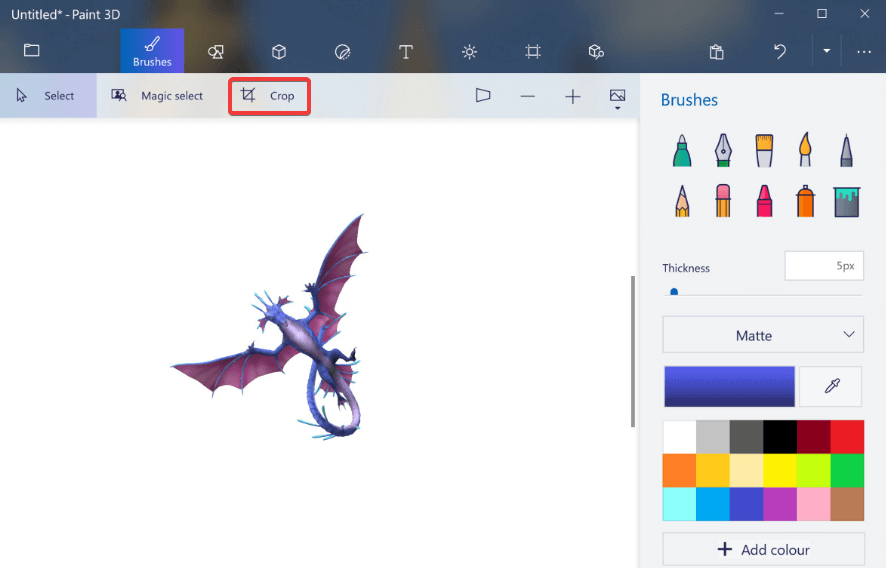
- Klikk på Ferdig.
- Slett området utenfor sirkelen. Gå til Pensler og velg viskelæret.
![Slik kan du beskjære en sirkel i Paint 3D]()
Nå har du en sirkel på en hvit bakgrunn. For å gjøre bakgrunnen gjennomsiktig, sjekk ut de neste trinnene.
2 Gjør bakgrunnen gjennomsiktig
- Klikk på Magic select og deretter Next.
- Velg Canvas og aktiver Transparent canvas.
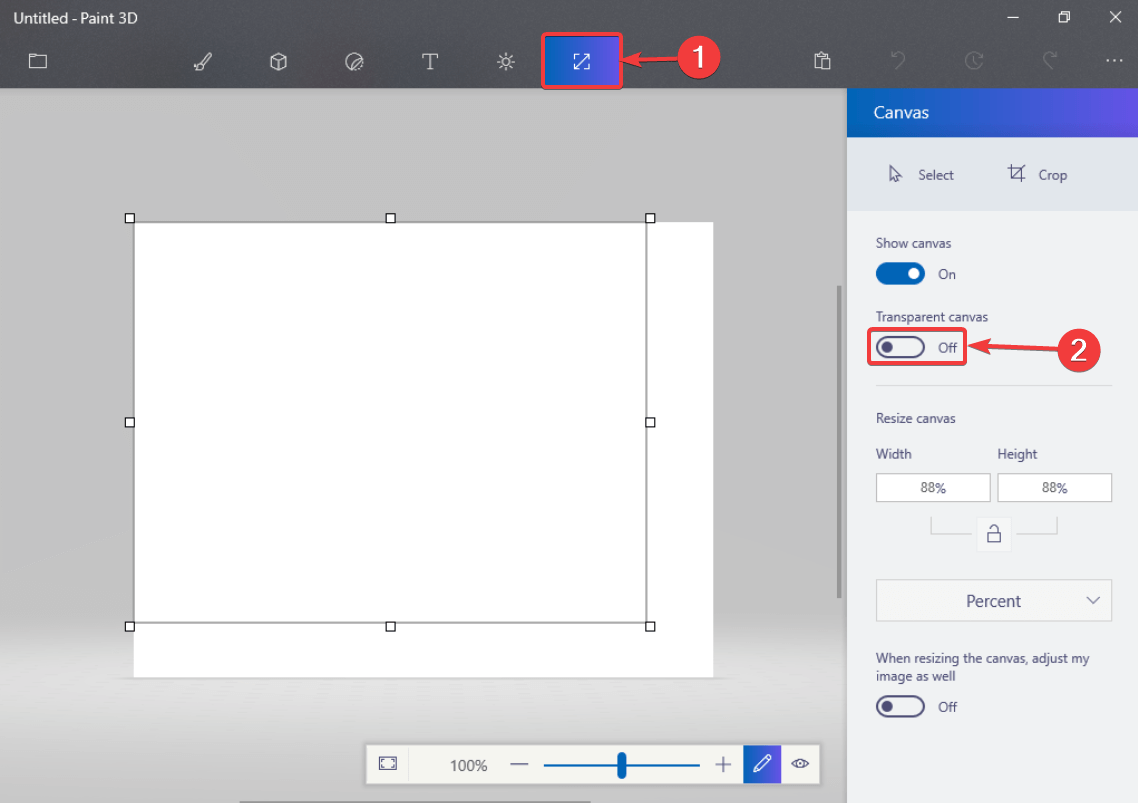
- Hvis visse områder forblir med en hvit bakgrunn, klikker du på bildet for å øke størrelsen på firkanten ved å holde Skift og venstreklikke.
- Gå til Meny og velg Lagre som.
- Velg PNG (bilde) under Lagre som-typen, og merk av i gjennomsiktighetsboksen.
- Klikk på Lagre.
Lagring av bildet i PNG er avgjørende fordi det beholder gjennomsiktigheten du ser det i Paint 3D.
Konklusjon
Så her går du. Nå kan du beskjære en sirkel i Paint 3D. Prosessen er imidlertid ganske komplisert og tar tid.
De fleste brukere ønsker ikke å komplisere arbeidet med en funksjon som burde vært mye enklere å bruke.
Det er også flotte bilderedigeringsverktøy du kan bruke. Vi valgte de beste på denne ferske listen!
Hjalp vår løsning deg? Gi oss beskjed i kommentarfeltet nedenfor!
RELATERTE ARTIKLER DU TRENGER Å KONTROLLERE:
- 5 beste klippeverktøy for Windows-brukere
- Kan jeg bruke Paint 3D til å konvertere bilder til svart-hvitt?
- 7 beste avanserte bilderedigeringsprogramvare for Windows PC

